CorelDraw制作唯美意境的折扇图片
摘要:今天教大家在CorelDraw设计唯美意境折扇图片。这里相对来说操作并不是很复杂,需要用到的工具有旋转复制和“应用到再制&rdq...
今天教大家在CorelDraw设计唯美意境折扇图片。这里相对来说操作并不是很复杂,需要用到的工具有旋转复制和“应用到再制”,让大家弄清楚中心和角度,应用到再制等等具体操作。下面我们来看看效果图吧。
折扇效果图:

进入操作步骤:
步骤一、一种是ALT+F7打开变换窗口,弄懂中心和角度,(应该一目了然,不在赘述),最后点击“应用到再制”得到相应的数量。二是鼠标右击复制,再CTRL+D重复复制,得到相应的数量。
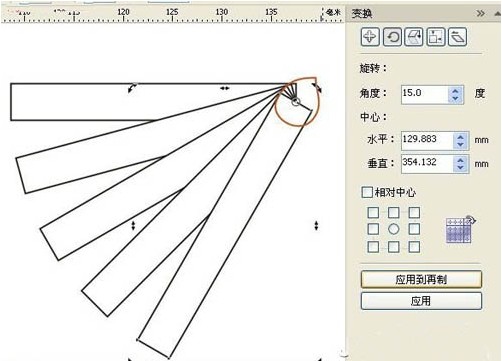
步骤二、先用椭圆工具绘制两个同心圆,半径不一样,然后将这两个同心圆修剪成一个圆环,一个扇形与圆环相交,得到扇面的雏形。
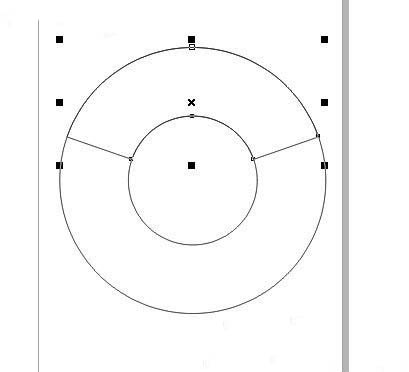
步骤三、现在我们需要用到一副图形素材,可以是一幅唯美山水画的图片,这样才能突出唯美意境,将画置入到容器(扇面)中。如图所示:
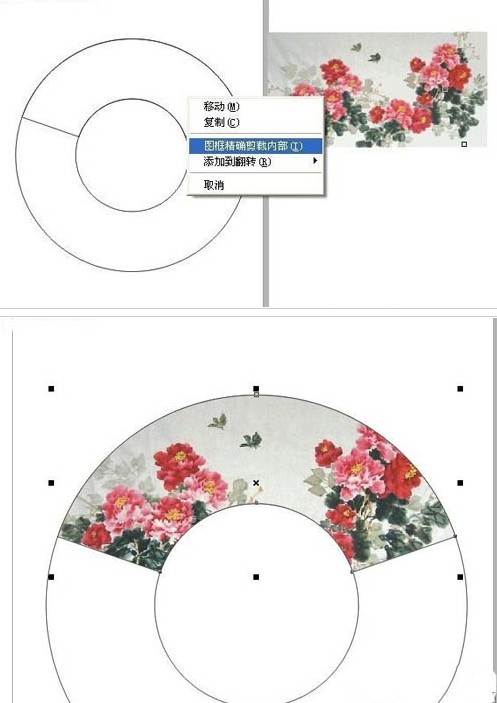
步骤四、现在修整扇子里面的折熠。如图画一个等腰三角形,三角形的顶点要怡好在圆环的中心点,底边与扇边重合,然后用到旋转复制。角度和个数自己控制,填充白色,在把复制的物件群组,再用扇面去相交,得到如图所示:
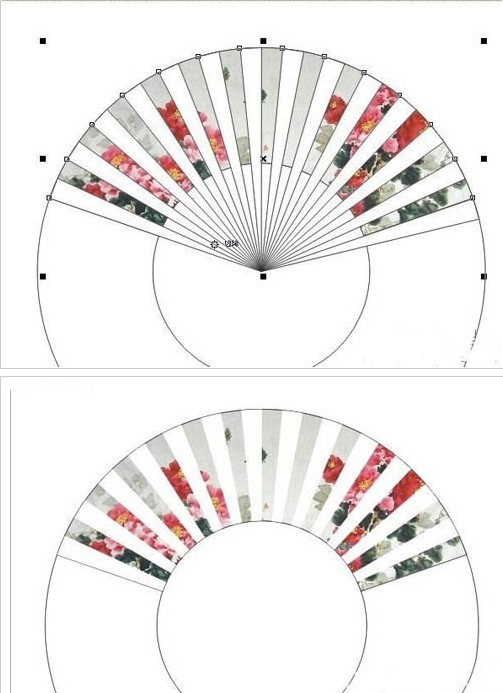
步骤五、接下来对扇子做一个透明度的调整,这样一个扇子的面部就大概绘制完成了。
步骤六、我们知道扇子的手柄上有一个转动的轴,我们来绘制下这个转动的地方,先绘制一个倒角矩形,然后选择一种底纹进行色彩填充,这里我们可以选择“样品--窗帘”,如图所示:
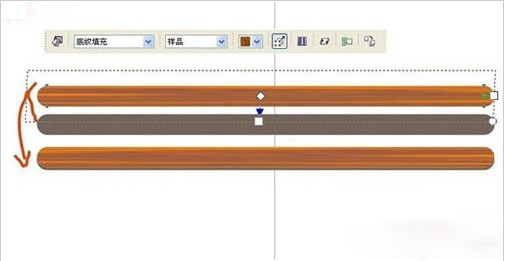
步骤七、也是用到旋转复制,要注意中心点的位置(圆环的中心点),角度根据折熠的角度,
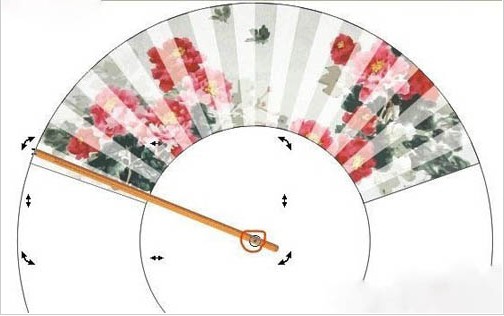
步骤八、复制完后,把边上的两片支架稍作修饰。最后是在图片后面添加背景色彩,这样效果就更有意境了。

【CorelDraw制作唯美意境的折扇图片】相关文章:
上一篇:
CDR绘制晶莹剔透的气泡
下一篇:
CorelDraw绘制立体包装盒实例教程
